Wpx WordPress簡単移行「ダッシュボードへのログインに失敗…」と表示されるエラーの対処方法
以下の解決方法を探している方を対象した記事です。
発生している問題・状況
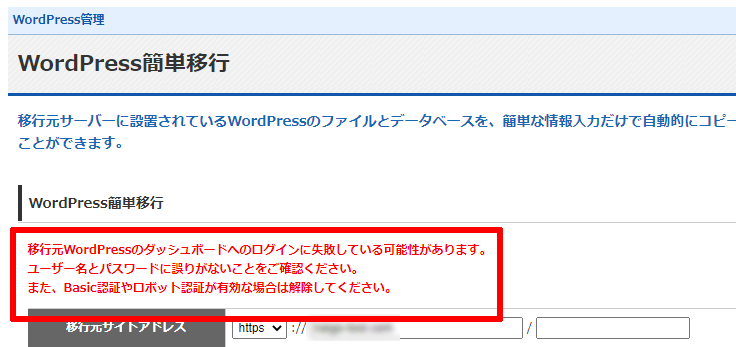
- WpxサーバーのWordpress簡単移行を進めたところ、エラーメッセージが表示され、進めることができない。
- 以下のエラーメッセージが表示される。
「移転元Wordpressのダッシュボードへのログインに失敗している可能性があります。」ユーザー名とパスワードに誤りがないことをご確認ください。また、Basic認証やロボット認証が有効な場合は解除してください。」 - 移転元のWordpressで「SiteGuard WP Plugin」を有効化している。
解決方法
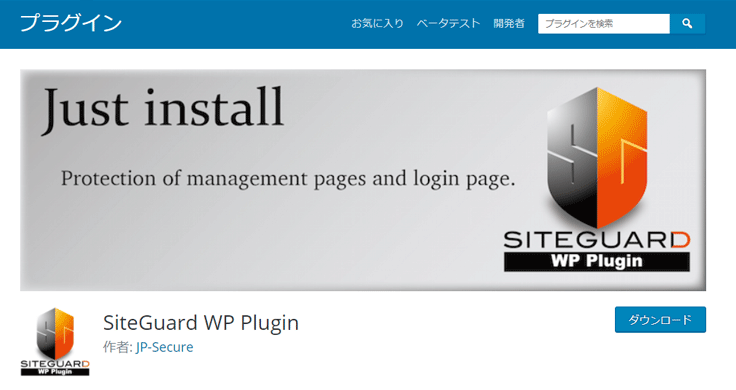
移転前に「SiteGuard WP Plugin」を一旦無効化してください。「Basic認証やロボット認証が有効な場合は解除してください。」とも記載されているので、Basic認証などのログイン制限をかけている方は要確認です。
Basic認証やロボット認証があることで、Wpxの簡単移行のシステム自体が移転元のWordpress内部に入り込めないということなのでしょう。
「SiteGuard WP Plugin」の無効化する
まずは無効化したい移転元Wordpressにログインし、メニュー「プラグイン」→「インストール済みプラグイン」をクリックしてください。

プラグインの一覧から「SiteGuard WP Plugin」の「無効化」をクリックしてください。
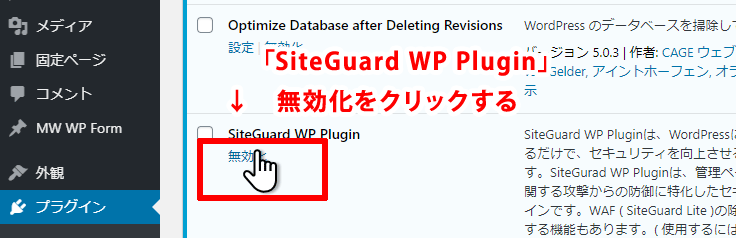
プラグインのページの上部に「プラグインを停止しました。」と表示されます。
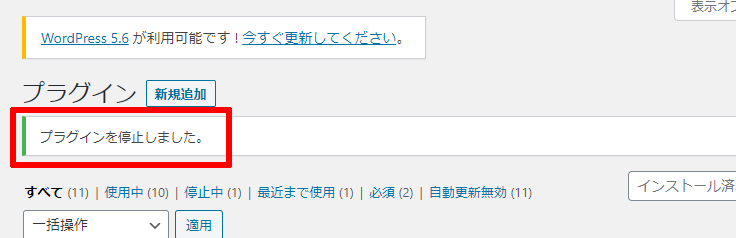
プラグインの「SiteGuard WP Plugin」の欄には「有効化」と表示されれば、無効化されたということになります。
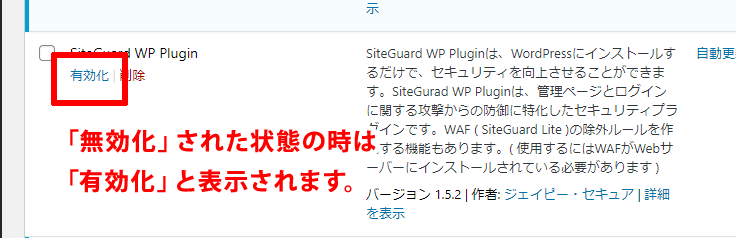
「SiteGuard WP Plugin」を再び有効化する
簡単移行が完了後、「有効化」をクリックすれば、再び有効化されます。
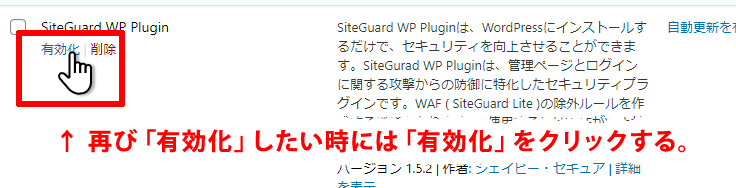
「有効化」されるとプラグインのページの上部に「ログインページURLが変更されました。」、さらにその下に「プラグインを有効しました。」と表示されます。
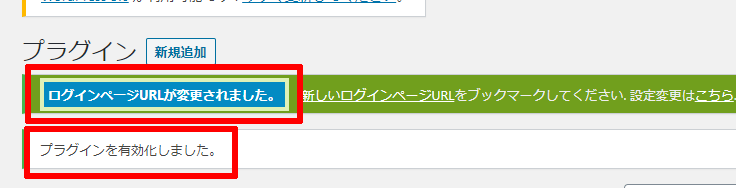
尚、SiteGuardの設定にてログインページ名の変更をONにしている場合、有効化にする度にログインページのURLが変更されますので、ご注意ください。
メールでもログイン画面の変更通知が届きますので、わからくなった場合は「WordPress: ログインページURLが変更されました」といったタイトルのメールを確認しましょう。
